近日有 win7纯净版64位系统 用户在咨询这样一个问题,就是想要将两张图片放在一起相比较,可是相互切换对比有点困难,那么要怎么将两张图片合成一张呢?接下来给大家讲解一下w
近日有win7纯净版64位系统用户在咨询这样一个问题,就是想要将两张图片放在一起相比较,可是相互切换对比有点困难,那么要怎么将两张图片合成一张呢?接下来给大家讲解一下win7系统下将两张图片合成一张的方法如下。
1、首先确定你所需要合二为一的图片,以下面两张图片为例,介绍具体的方法;


2、选择其中一张图片,单击右键,选择“打开方式”下的“画图”工具;
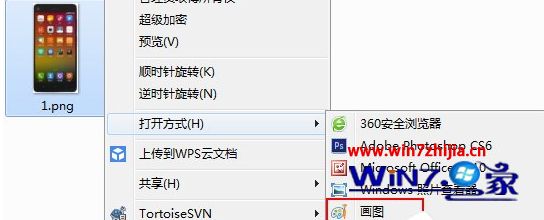
3、打开后的图片如下图所示,将鼠标放在图片的拉伸点上。沿着你想放另外一张图片的位置拉伸,我们发现拉伸之后空白位置变大,多出来的空白位置就是留给我们放第二张图片用的;
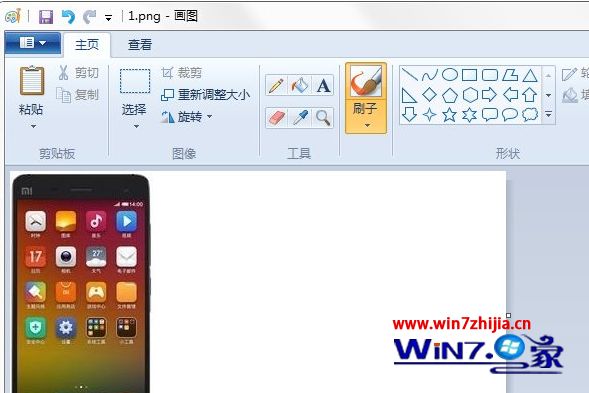
4、然后单击“画图”工具中“粘贴”项下面的“粘贴来源”,在弹出的“粘贴来源”选项框中选择我们要合二为一的另一张图片。选中之后单击“打开”;
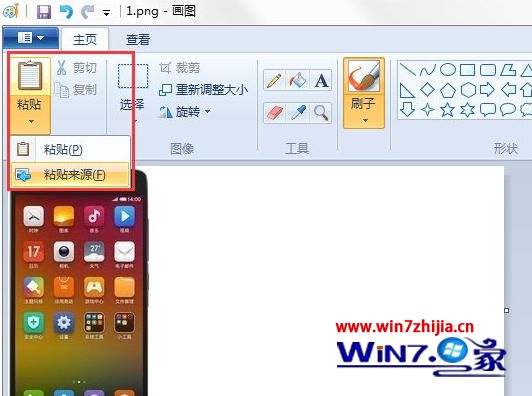
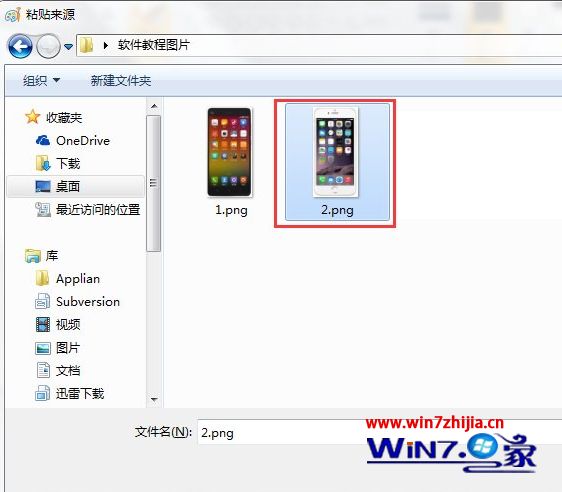
5、画图工具中出现的图片如下图所示,将鼠标放在虚线框内,会出现十字移动鼠标,然后将第二张图片拖动到之前为其预留的空白处;

6、最后在图片区域外单击鼠标左键,两张图就完成了合二为一;

7、最后千万不要忘记将做好的图片保存起来。
以上给大家介绍的便是win7系统下将两张图片合成一张的方法,有需要的用户们可以按照上面的方法来进行操作吧,更多精彩内容欢迎继续关注w7系统下载站!
